在win7系統的操作的過程中,難免我們想要將一些軟體的快捷方式放到桌面的話,一般選擇右鍵選單發送到桌面快捷方式就可以實現了,不過有用戶卻遇到win7右鍵發送到空白的情況,要怎麼恢復呢?很多的win7的用戶都不知道該怎麼去解決呢?為此,小編就為大家帶來了win7右鍵選單中的「送到」選單不見了的解決方法了。
Win7系統已經成為身邊許多同學朋友生活學習工作的好夥伴。所以使用win7系統的用戶有很多,不過系統總會有系統故障的時候,這不有用戶就遇到了這麼一個情況,單擊滑鼠右鍵時,右鍵選單中的“發送到”菜單不見了,怎麼辦?下面,小編就來跟大家分享win7右鍵選單中的「送到」選單不見了的解決方法了。
win7右鍵送到空白
方法一:註冊方法
這個問題通常是系統出錯,或其它軟體的安裝,
把註冊表的「送到」這一項給弄沒了,所以右鍵選單中才會沒有「送到」這一項。解決方法,進入註冊表。開始->執行->輸入regedit指令。
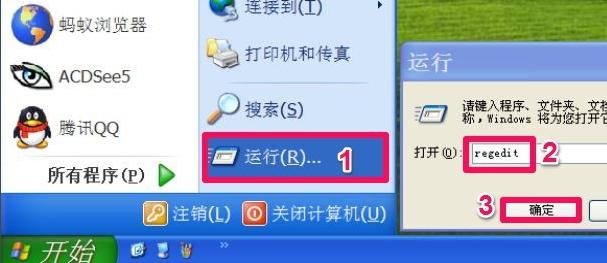
右鍵傳送圖-1
進入登錄編輯程式視窗後,選擇「HKEY_CLASSES_ROOT」這一項。
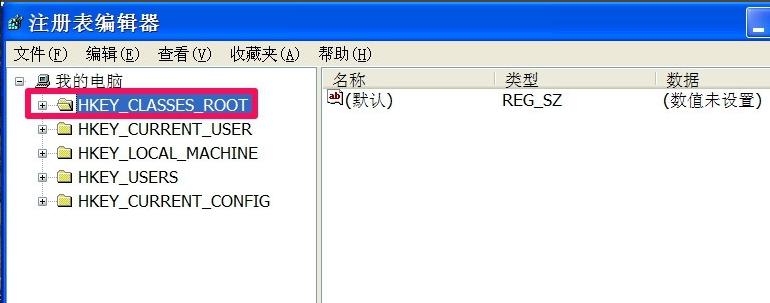
選單不見圖-2
然後按HKEY_CLASSES_ROOT\AllFilesystemObjects\shellex\ContextMenuHandlers\SendTo路徑選擇Send To項,如果沒有Send To這一項,就在ContextMenuHandlers這一項右鍵->新建->項。然後將「新項目

傳送到圖-3
如果有Send To這一項,或是新建了這項以後,在此項目上右鍵->新建->字串值。

傳送到圖-4
在右側「預設」上雙擊,在編輯字串視窗中,在資料數值的編輯框中輸入{7BA4C740-9E81-11CF-99D3-00AA004AE837},然後按下「確定」。
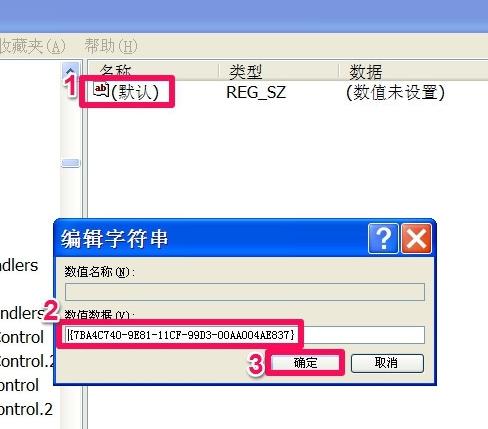
選單不見圖-5
修改好後,檢視選單下,選擇「」重新整理“,將註冊表刷新一下,
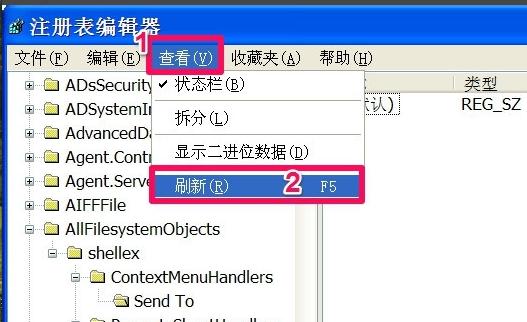
#傳送到圖-6
右鍵選單中的」傳送到「就恢復出來了。
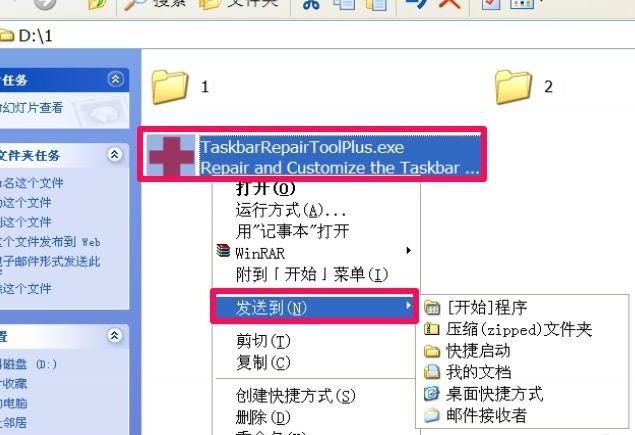
#右鍵發送圖-7
方法二:命令法
使用命令方法來修復這個」發送到“選單,先打開運行程序,輸入cmd命令,打開命令提示符視窗。

右鍵發送圖-8
在命令提示字元窗口,輸入reg add"HKEY_CLASSES_ROOT\AllFilesystemObjects\shellex\ContextMenuHandlers\Send To"/ve /d "{7BA4C740-9E81-11CF-99D3-00AA00443-0044 /t REG_SZ /f這條指令,最好直接用複製方法,貼上到命令提示字元視窗。
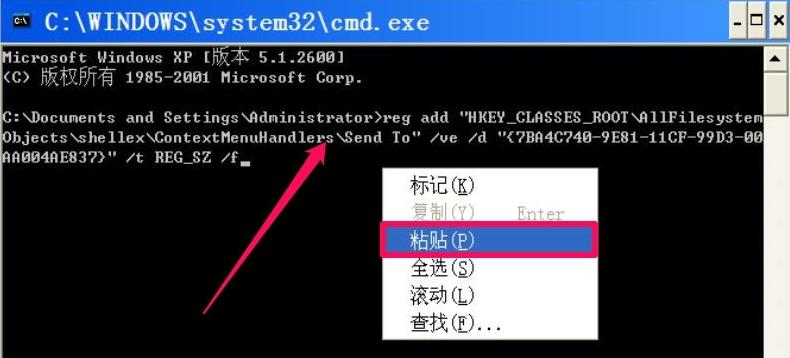
win7圖-9
#然後按回車執行此指令,會有操作成功提示。
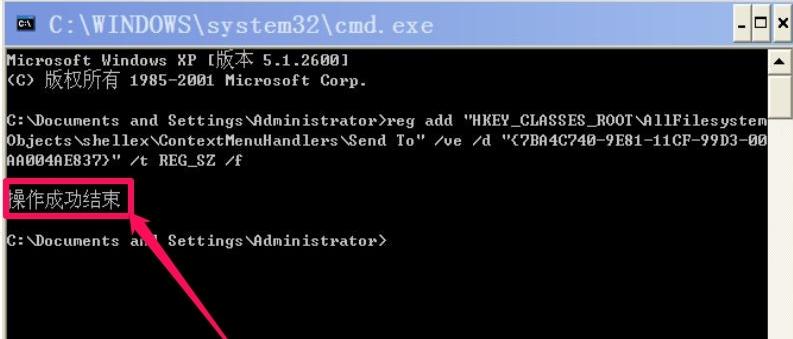
右鍵傳送圖-10
以上就是win7右鍵選單中的「傳送到」選單不見了的解決方法了。
以上是如何恢復win7右鍵選單中的「傳送到」選單的詳細內容。更多資訊請關注PHP中文網其他相關文章!




